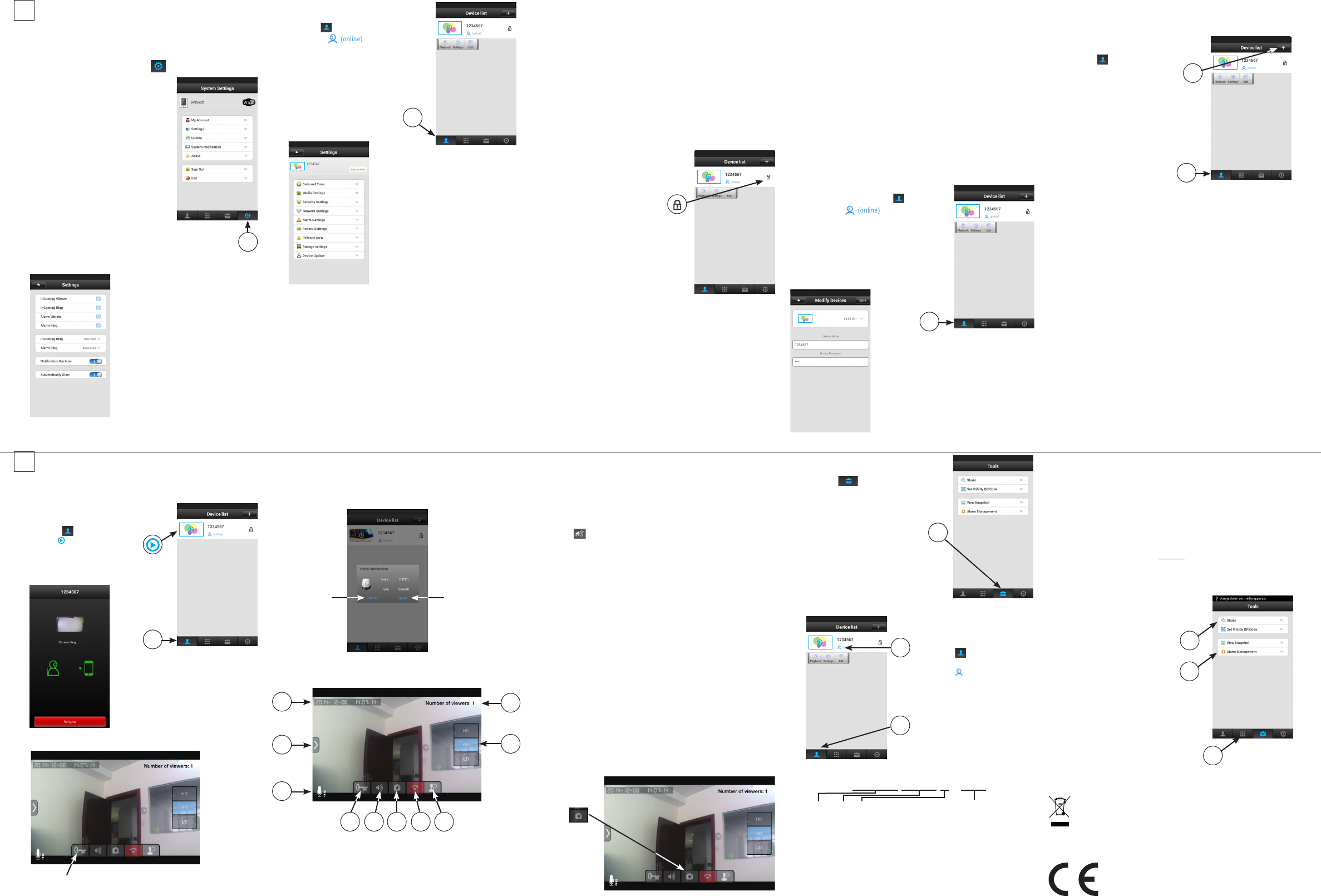-1- -3- -4- -5-
-6- -8- -9- -10-
2. Camera settings.
open
druk op (2)
selecteer
bij gebruik van meer camera’s
hier de gewenste camera aan-
klikken en zorg er voor dat de
camera ‘online’
klik op ‘Settings’
•
len van de tijd en de datum
bij UTC de afwijking t.o.v
“Coordinated Universal Time”
ingeven
tijdens wintertijd: UTC+1
tijdens zomertijd: UTC+2
•
apparaat op de smartphone of
tablet aangesloten wordt, kan
hier ingesteld worden of dat
een P
apparaat is.
• Security Settings: om het camera-wachtwoord te wijzigen
of één gastgebruiker toe te voegen door een zelf te
verzinnen code in te voeren en rechtsboven op ‘Save’’
drukken. Let op: als hier nadien een nieuwe gastgebrui-
ker wordt invoert, komt de oude te vervallen.
•
ding via een LAN kabel (ethernet) of draadloos (wi) is;
tevens worden hier de beschikbare netwerken getoond.
•
- “Receive alarm message”: als deze op 0 staat worden
deurbeloproepen niet op de telefoon gemeld, bij nor-
maal gebruik moet deze hier dus op I staan.
- “Alarm push ID”: Overzicht van de accounts die van
de camera een noticatie kunnen ontvangen (max. 5
acounts per camera).
- “Alarm push email”: het email-adres wat hier ingevoerd
wordt ontvangt een foto van de persoon die aanbelt
of waarvan de camera een beweging constateert. (zie
‘Motion detection hieronder). Let op dat het ontvangen
van deze emails bij slechte internetverbindingen of
door drukke servers soms wat vertraagd kan zijn.
- “Motion detection”: om de camera OOK op beweging
te laten reageren naast reageren op de drukknop. Let
op dat de camera nu minder geschikt is als deurbel
maar meer als bewegingsalarm.
Bij reageren op beweging moet
het slotje gesloten zijn. Is het
slotje open dan reageert de
camera wel op de deurbeldrukker
maar niet op beweging.
Deze instelling wijzigen door op
het slotje te drukken, uit de deur-
postcamera klinkt een uittoon en
het slotje gaat open of dicht.
- “Buzzer”: als deze op I (aan) staat
en de camera detecteert een
beweging terwijl ook het slotje
gesloten is, dan klinkt er een sirenetoon uit de camera
die automatisch na 1, 2 of 3 minuten stopt (instelbaar
nadat deze functie is ingeschakeld).
ook om deze functie op 0 (uit) te laten staan.
- “PIR detection”: niet beschikbaar
•
-
“Manual Recording”: gebruik schakelaar ‘Record Switch’
om direct de opname te starten of te stoppen.
- “Alarm Recording”: de opname start automatisch als
er op de deurbel gedrukt wordt (of bij een beweging),
ook de opnameduur is hier instelbaar
4. Nieuwe camera toevoegen of deze aanmelden aan
andere smartphone.
open
druk op (4)
klik op ‘+’
selecteer ‘Manual’
geef achtereenvolgens
de camera-ID in en het
camera-wachtwoord (dit
is de apparatencode, zie
ook ‘IDC-25 installeren’,
item 4.3)
druk op ‘Save’
IDC-25 GEBRUIKEN
ANDROID
1. Zelf kijken.
open
druk op (1)
klik op
de smartphone of tablet zoekt
contact met de camera
het beeld van de camera verschijnt op de smartphone
zie de volgende pagina voor uitleg van deze knopjes
2. Er wordt aangebeld.
de smartphone wordt geactiveerd en een beeld zoals
hieronder getoond verschijnt op de telefoon, tevens klinkt
het ingestelde belsignaal.
druk op
‘Check’
om de
oproep
aan te
nemen
de volgende functies zijn nu mogelijk:
2.1: actuele datum en tijd (zie ‘IDC-25 Instellen’)
2.2: geen functie
2.3: indicatie dat de microfoon van de smartphone of
tablet is ingeschakeld
2.4: deze knop ruim 1 seconden ingedrukt houden om
de elektrische deuropener te activeren (de opener
blijft 5 seconden lang bekrachtigd, na het openen
minimaal 10 seconden wachten voordat de deur
opnieuw geopend kan worden)
2.5: indicatie dat de luidspreker van de smartphone is
ingeschakeld; druk op dit knopje om te wijzigen in
‘ ’
drukken om de luidspreker weer in te schakelen;
standaard is de luidspreker telkens ingeschakeld,
het is niet mogelijk om deze standaard uit te scha-
kelen
2.6: hierop drukken om een foto van de bezoeker te
maken, zie ook het volgende hoofdstuk
2.7: om de verbinding met de camera te beëindigen
2.8: om de microfoon in- of uit te schakelen (bij een
uitgeschakelde microfoon wordt het microfoon-
icoon (2.3) niet getoond);
standaard is de microfoon telkens ingeschakeld,
het is niet mogelijk om deze standaard uit te scha-
kelen
2.9: hier wordt de resolutie van het beeld getoond, er
is keuze uit:
HD: 1280*720 pixels
SD: 640*360 pixels (standaard)
LD: 320*180 pixels
bij opstarten wordt automatisch ‘SD’
2.10: hier wordt getoond hoeveel smartphones of tablets
op dit moment naar dit beeld kijken
3. Foto maken.
Druk tijdens
het kijken op
toets
om
een foto van
het beeld te
maken
Foto’
open
druk op (3)
klik op ‘Snapshot’
Foto’s wissen door deze
als miniatuur weer te geven
en dan even ingedrukt te
houden
4. Video kijken.
Zie ‘Record Settings‘ bij ‘IDC-25
Instellen’
een video-opname
open
druk op (4)
druk op (5)
klik op ‘Playback’
gewenste lmpje
De lenamen van deze lmpjes
geven de volgende informatie:
2015-07-14_08:23:59_A.av (180S)
datum tijd A= lengte (*)
(deurbeldrukker of beweging)
M= Manual recording
S= Scheduled recording
- Boven de lijst met opgenomen lmpjes kan de dag
of periode ingesteld worden om eenvoudiger naar een
specieke opname te zoeken.
- De opnamen wissen door de SD kaart te formateren
(zie IDC-25 Instellen, hoofdstuk 2, item ‘Storage Set-
tings’).
- Het is niet mogelijk om de opnamen naar externe appa-
raten te kopiëren of te verplaatsen.
- Bij ‘Alarm Recording’
op het detecteren van beweging, dan stopt het opnemen
1, 2 of 3 minuten na de laatste beweging. De totale leng-
te van het lmpje kan dus een stuk langer zijn dan de 1, 2
of 3 minuten die is ingesteld.
5. Shake.
Bij ‘Shake’
naar alle aangemelde camera’s
op het netwerk.
6. Alarm Management.
Bij ‘Alarm Management’
optie ‘Alarm logs’
een lijst met tijden en data
wanneer op de deurbel is
gedrukt of wanneer de deurbel
camera een beweging heeft
geconstateerd. Overige opties
bij ‘Alarm Management’
ben geen gebruikersfunctie.
7. Geen functie.
HET TOESTEL
Op het einde van de levenscyclus van het product
mag u dit product niet bij het normale huishoudelijke
afval gooien, maar moet u het naar een inzamelpunt brengen
voor de recycling van elektrische en elektronische appara-
tuur
V1.0
IDC-25 INSTELLEN
ANDROID
1. Systeem settings.
Open de (1) om het menu
‘System Settings’
•
mer getoond
• My
accountgegevens getoond en
kunnen hier gewijzigd worden
• Settings: diverse instel
lingen, zie
hieronder
• Update: hier wordt gechecked of er
een update van de software bestaat
• System Notication: hier kunnen
meldingen en wetenswaardig-
heden worden getoond die ver-
band houden met deze app of dit
product
• About: hier wordt de rmwareversie getoond
•
•
Na openen “Settings”
•
•
•
•
•
•
• Notication Bar Icon: niet func-
tioneel
• Automatically Start: bij ‘I’
App automatisch op bij inschake-
len van de telefoon. Let op, deze
instelling springt telkens terug
naar ‘I’.
- Scheduled Recording”: om de camera op een voorin-
gesteld tijdstip te laten opnemen.
•
•
van 8MB ingebouwd. In dit menu wordt de totale en de
nog beschikbare geheugencapaciteit getoond. T
kan hier de SD-kaart geformateerd worden (Let op, na
het formateren zijn alle opnamen gewist).
De kaart is niet van buiten af toegankelijk en kan niet
worden vervangen.
De ingebouwde SD kaart heeft een capaciteit van 8GB
wat overeen komt met ongeveer 100 uur continu opne-
men (ongeveer 80MB per uur).
worden de oudste opnames overschreven.
•
camera software beschikbaar is.
3. Camera-naam en wachtwoord.
open de (3) en
selecteer
bij gebruik van meer camera’s hier
de gewenste camera aanklikken en
zorg er voor dat de camera ‘online’
•
camera een eigen naam
•
camera een eigen wachtwoord
druk op
‘Ignore’
de oproep te
negeren, de
melding ver-
schijnt nu dat
elke nieuwe
oproep de
komende 10
seconden niet
zal worden
gemeld
2.10
2.9
2.7
2.2
2.1
2.5
2.3
2.8
4
+
1
4
3
3
2
5
1
2
3
5
6
7